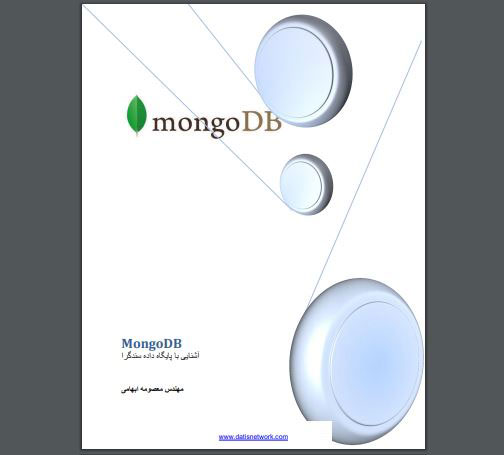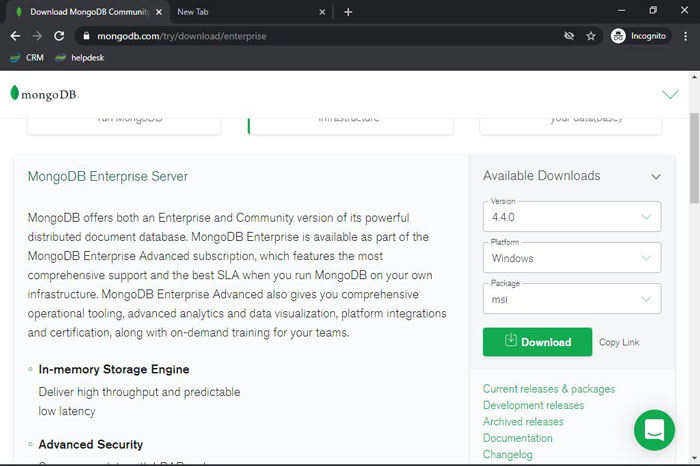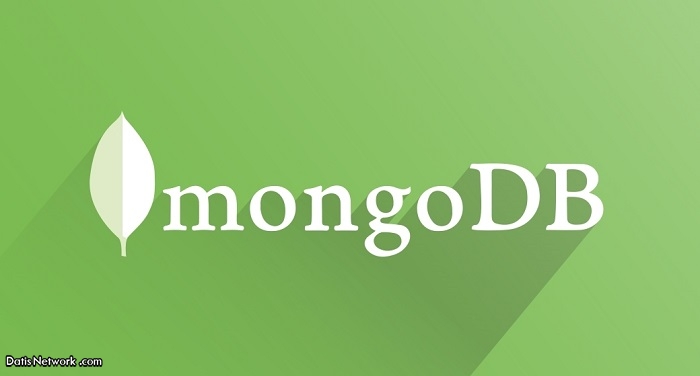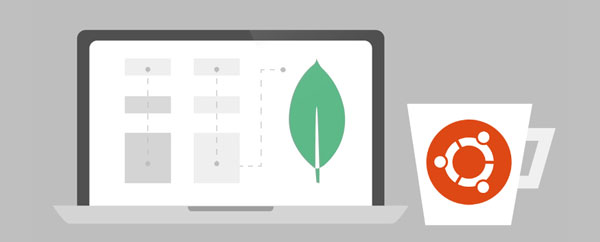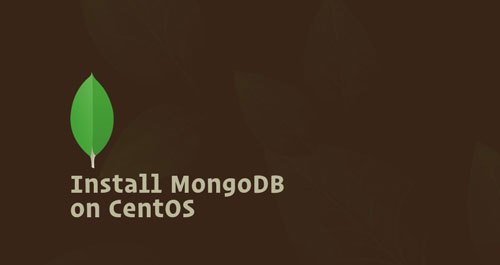نصب MongoDB در ویندوز ساده است، در این مقاله نحوه نصب و راه اندازی مانگو دی بی یا MongoDB در ویندوز 10 و 8 و 7 و ویندوز سرور را به صورت تصویری به شما عزیزان آموزش خواهیم داد، همراه داتیس نتورک باشید.
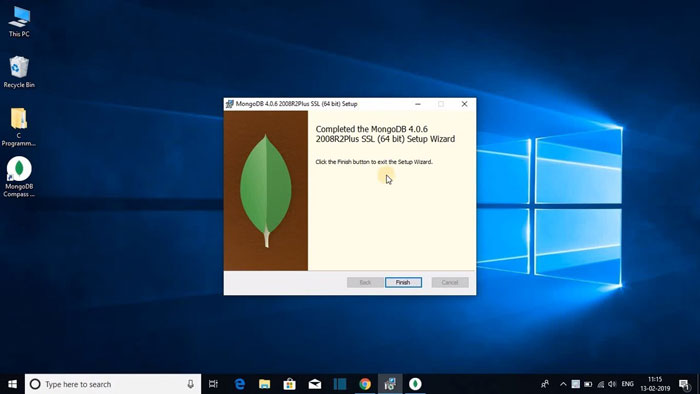
MongoDB در ویندوز
مانگو دی بی را می توان در نسخه های مختلف سیستم عامل ویندوز نصب و راه اندازی کرد.
دیتابیس MongoDB یک پایگاه داده قوی , منعطف و مقیاس پذیر است.
این پایگاه داده توانایی out scale کردن و خیلی از ویژگی های پایگاه داده های رابطه ای مثل ایندکس گذاری و دامنه ی پرس و جوها و ذخیره سازی را دارا می باشد.
پایگاه داده MongoDB بسیاری از این ویژگی ها مثل built-in بودن پشتیبانی کردن از MapReduce-style aggregation و MapReduce-style aggregation را دارا می باشد .
در صورتی که علاقه مند به مطالعه درباره MongoDB هستید لینک زیر را مطالعه کنید:
در ادامه این مقاله روش نصب و راه اندازی MongoDB در ویندوز 7 و 8 و 10 و ویندوز سرور را به صورت تصویری به شما عزیزان آموزش خواهیم داد، همراه داتیس نتورک باشید.
مراحل نصب مانگو دی بی در ویندوز
برای نصب MongoDB در ویندوز، ابتدا آخرین نسخه MongoDB را از لینک زیر دانلود کنید:
https://www.mongodb.com/try/download/community
اطمینان حاصل کنید که نسخه صحیح MongoDB را بر اساس نسخه ویندوز خود دریافت کنید.
نسخه 32 بیتی MongoDB تنها از پایگاه داده های کوچکتر از ۲ گیگابایت پشتیبانی می کند و فقط برای آزمایش و ارزیابی مناسب است.
برای فهمیدن اینکه ویندوز شما 32 بیتی است یا 64 بینی ، cmd را باز کنید و دستور زیر را اجرا کنید :
C:\>wmic os get osarchitecture OSArchitecture 64-bit C:\>
اکنون فایل دانلود شده خود را به c:\drive یا هر مکان دیگر استخراج کنید.
اطمینان حاصل کنید که نام پرونده استخراج شده حاوی عبارت mongodb-win32-i386- یا mongodb-win32-x86_64 باشد.
سپس، command prompt را باز کنید و دستور زیر را اجرا کنید.
C:\>move mongodb-win64-* mongodb 1 dir(s) moved. C:\>
در صورتی که MongoDB را در مکان های مختلف استخراج کرده اید، با استفاده از فرمان cd FOOLDER / DIR به آن مسیر بروید و اکنون فرایند فوق را اجرا کنید.
MongoDB به پوشه داده نیاز دارد تا فایل های خود را ذخیره کند.
مکان پیش فرض برای دایرکتوری داده MongoDB :
c:\data\db
بنابراین شما باید این پوشه را با استفاده از Command Prompt ایجاد کنید.
دنباله دستور زیر را اجرا کنید :
C:\>md data C:\md data\db
اگر شما می خواهید MongoDB را در یک مکان دیگر نصب کنید، باید مسیر دلخواه برای data\db\ را با تنظیم مسیر dbpath در mongod.exe مشخص کنید.
برای همین، دستورات زیر را دنبال کنید.
در خط فرمان، به پوشه bin موجود در پوشه نصب MongoDB بروید.
فرض کنید پوشه نصب من D:\set up\mongodb است:
C:\Users\XYZ>d: D:\>cd "set up" D:\set up>cd mongodb D:\set up\mongodb>cd bin D:\set up\mongodb\bin>mongod.exe --dbpath "d:\set up\mongodb\data"
سپس waiting در پیام های ارتباط در خروجی کنسول نشان داده خواهد شد، که بیانگر این است که روند mongod.exe با موفقیت اجرا می شود.
حالا برای اجرای MongoDB، شما باید یک خط فرمان دیگر را باز کنید و دستور زیر را صادر کنید.
D:\set up\mongodb\bin>mongo.exe
MongoDB shell version: 2.4.6
connecting to: test
>db.test.save( { a: 1 } )
>db.test.find()
{ "_id" : ObjectId(5879b0f65a56a454), "a" : 1 }
>
این نشان می دهد که MongoDB نصب شده و با موفقیت اجرا شده است.
دفعه بعد که شما MongoDB را اجرا می کنید، باید فقط دستورات را صادر کنید.
D:\set up\mongodb\bin>mongod.exe --dbpath "d:\set up\mongodb\data" D:\set up\mongodb\bin>mongo.exe
سخن پایانی :
در مقاله های بعدی نحوه کانفیگ و تنظیم MongoDB را آموزش خواهیم داد.
امیدواریم مقاله آموزش نصب مانگو دی بی روی ویندوز 7 و 8 و 10 برای شما عزیزان مفید بوده باشد.
داتیس نتورک را در شبکه های اجتماعی دنبال کنید.